Ignorieren Sie den "Your MAC has been blocked due to suspicious activity!" Betrug
Mac VirusAuch bekannt als: Your MAC has been blocked due to suspicious activity! Technischer Support Betrug
Der kostenlose Scanner prüft, ob Ihr Computer infiziert ist.
JETZT ENTFERNENUm das Produkt mit vollem Funktionsumfang nutzen zu können, müssen Sie eine Lizenz für Combo Cleaner erwerben. Auf 7 Tage beschränkte kostenlose Testversion verfügbar. Eigentümer und Betreiber von Combo Cleaner ist RCS LT, die Muttergesellschaft von PCRisk.
Was ist der "Your MAC has been blocked due to suspicious activity!" Betrug?
Normalerweise behaupten Betrüger, die hinter Technischer-Support-Betrugsmaschen stecken, seriöse Technischer-Support-Dienstleistungen anzubieten. Ihre Webseiten zeigen gefälschte Virus-Benachrichtigungen an, die angeben, dass das Gerät mit einem Virus infiziert ist oder ein anderes Problem vorliegt, das unverzüglich gelöst werden muss.
Der Hauptzweck solcher Betrugsmaschen besteht darin, nichtsahnende Benutzer dazu zu verleiten, die angegebene Nummer anzurufen und dann Geld für irgendwelche unnötige Software, Dienstleistungen zu zahlen oder den Fernzugriff auf einen Computer zur Verfügung zu stellen. Es ist nennenswert, dass Benutzer Technischer-Support-Betrug-Webseiten nicht absichtlich besuchen.
Normalerweise werden diese Seiten über zwielichtige Anzeigen, Webseiten oder installierte potenziell unerwünschte Anwendungen (PUAs) geöffnet.
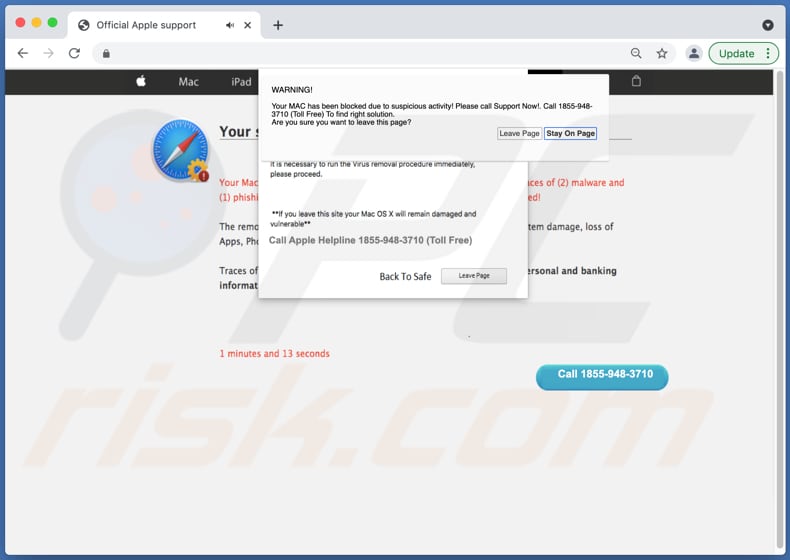
Diese betrügerische Webseite zeigt eine gefälschte Virus-Benachrichtigung an, die angibt, dass der Computer eines Besuchers aufgrund von verdächtigen Aktivitäten gesperrt und mit Viren und anderen bösartigen Anwendungen infiziert wurde. Sie drängt dazu, die Nummer 1855-948-3710 anzurufen, um Viren unverzüglich zu entfernen und behauptet, dass das Schließen dieser Webseite den Computer beschädigt und angreifbar zurücklassen wird.
Normalerweise versuchen Betrüger hinter Technischer-Support-Betrugsmaschen Benutzer dazu zu verleiten, Geld für unnötige und (oder) gefälschte Software oder Dienstleistungen zu zahlen oder einen Fernzugriff auf ihre Computer zur Verfügung zu stellen. Es ist wichtig zu wissen, dass Betrüger den zur Verfügung gestellten Fernzugriff benutzen könnten, um persönliche oder finanzielle Informationen (z.B. Kreditkartendaten, Sozialversicherungsnummern, Logindaten) zu stehlen oder Computer mit Malware (z.B. Ransomware, Trojaner) zu infizieren oder andere unerwünschte Software (z.B. Kryptowährungs-Miner, Adware) zu installieren.
Es ist erwähnenswert, dass die meisten Technischer-Support-Betrug-Webseiten als offizielle Apple-, Microsoft- oder andere Unternehmenswebseiten getarnt werden. In jedem Fall müssen diese Seiten ignoriert werden - all die Virus-, Fehler-Benachrichtigungen, die sie anzeigen, sind gefälscht.
Wie im ersten Absatz erwähnt, ist es ungewöhnlich, dass Betrugsseiten des technischen Supports und andere irreführende Websites absichtlich besucht werden. Normalerweise werden diese Seiten über andere Seiten dieser Art, irreführende Anzeigen oder PUAs gefördert.
PUAs können entwickelt werden, um Browserdaten und andere Informationen zu sammeln und auch um Anzeigen zu generieren. Es kommt häufig vor, dass sie Daten wie Internet Protocol-Adressen, Adressen besuchter Webseiten, eingegebene Suchanfragen, Standorte und so weiter anvisieren.
In einigen Fällen können Apps dieser Art auf sensible Informationen (wie Kreditkartendaten, Passwörter) zugreifen. Darüber hinaus könnten gesammelte Informationen an Dritte (möglicherweise Cyberkriminelle) verkauft oder auf andere Arten zu Geld gemacht werden.
Beispiele für Anzeigen, die PUAs generieren, sind Gutscheine, Banner, Umfragen, Pop-up-Anzeigen. Das Problem mit diesen Anzeigen ist, dass sie fragwürdige Webseiten fördern. In einigen Fällen können sie Downloads, Installationen von unerwünschten Anwendungen verursachen, indem sie bestimmte Scripts ausführen.
| Name | Your MAC has been blocked due to suspicious activity! Technischer Support Betrug |
| Art der Bedrohung | Phishing, Betrug, Mac-Malware, Mac-Virus |
| Falsche Behauptung | Der Mac-Computer ist gesperrt und mit Viren und anderen bösartigen Anwendungen infiziert. |
| Verwandte Domäne | windows10alertsystemmalfunction.100-24-167-142.plesk[.]page |
| Erkennungsnamen | Fortinet (Malware), Kaspersky (Phishing), Netcraft (Bösartig), vollständige Liste (VirusTotal) |
| Bedienende IP-Adresse | 100.24.167.142 |
| Symptome | Ihr Mac wird langsamer als normal, Sie sehen unerwünschte Pop-up-Werbeanzeigen, sie werden auf zwielichtige Webseiten weitergeleitet. |
| Verbreitungsmethoden | Betrügerische Pop-up-Anzeigen, kostenlose Software-Installer, welche falsche Flash-Player-Installer (bündeln), Torrent-Datei-Downloads. |
| Schaden | Internet-Surfverfolgung (potenzielle Probleme bei der Privatsphäre), das Anzeigen von unerwünschten Werbeanzeigen, Weiterleitungen auf zwielichtige Webseiten, Verlust von privaten Informationen. |
| Malware-Entfernung (Windows) |
Um mögliche Malware-Infektionen zu entfernen, scannen Sie Ihren Computer mit einer legitimen Antivirus-Software. Unsere Sicherheitsforscher empfehlen die Verwendung von Combo Cleaner. Combo Cleaner herunterladenDer kostenlose Scanner überprüft, ob Ihr Computer infiziert ist. Um das Produkt mit vollem Funktionsumfang nutzen zu können, müssen Sie eine Lizenz für Combo Cleaner erwerben. Auf 7 Tage beschränkte kostenlose Testversion verfügbar. Eigentümer und Betreiber von Combo Cleaner ist RCS LT, die Muttergesellschaft von PCRisk. |
Schlussendlich versuchen Betrüger, hinter Technischer-Support-Betrugsmaschen Geld zu extrahieren, Informationen zu erhalten, die verwendet werden könnten, um Identitäten zu stehlen, unautorisierte Käufe, Transaktionen zu tätigen und so weiter oder um bösartige Software zu verbreiten. Weitere Beispiele für ähnliche Betrugsmaschen sind "We Have Detected A Potential Risk Of Unsecured Connection", "Mac OS Alert" und "Mac Repair Center".
Was die meisten von ihnen gemeinsam haben, ist, dass sie entwickelt werden, um wie seriöse Webseiten auszusehen und eine Nummer zur Verfügung stellen, um Betrüger zu kontaktieren, die vorgeben, Techniker von bekannten Unternehmen zu sein. Eine weitere häufige Sache ist, dass Benutzer diese Seiten nicht schließen können, ohne den gesamten Browser über die Aktivitäts-Anzeige zu schließen.
Es ist ratsam, die vorher geschlossene Sitzung nach dem Schließen der nicht vertrauenswürdigen Webseiten über die Aktivitäts-Anzeige nicht wiederherzustellen.
Wie wurden potenziell unerwünschte Anwendungen auf meinem Computer installiert?
Es kommt sehr häufig vor, dass PUAs verbreitet werden, indem sie mit anderen Programmen gebündelt werden. Mit anderen Worten, indem Sie anbieten, PUAs in Download-, Installationsprogrammen für andere Programme herunterzuladen oder zu installieren.
Normalerweise können diese Angebote vor Abschluss von Downloads, Installationen abgelehnt werden. Benutzer können dies tun, indem sie "Erweitert"-, "Manuell"-, "Benutzerdefiniert"- oder andere Einstellungen ändern oder die aktivierten Kontrollkästchen deaktivieren, die zusätzliche Downloads, Installationen erwähnen.
Wenn Benutzer Programme herunterladen oder installieren, die mit PUAs gebündelt wurden, ohne irgendwelche diese Einstellungen zu ändern, stimmen sie zu, diese Apps ebenfalls herunterzuladen, zu installieren. Manchmal verursachen Benutzer unerwünschte Downloads, Installationen, indem sie auf Anzeigen klicken, die in der Lage sind, bestimmte Scripts auszuführen.
Wie kann die Installation von potenziell unerwünschten Anwendungen vermieden werden?
Es wird nicht empfohlen, Anwendungen, Dateien, die von inoffiziellen Webseiten über Torrent Clients, eMule und andere Peer-to-Peer-Netzwerke, über Downloadprogramme Dritter heruntergeladen wurden, zu vertrauen oder Installationsprogramme Dritter zu verwenden, um Apps zu installieren. Es kommt häufig vor, dass die zuvor genannten Quellen oder Werkzeuge verwendet werden, um unerwünschte, potenziell bösartige Dateien, Apps zu verbreiten.
Software und Dateien sollten über direkte Links und von offiziellen Webseiten (oder App Store) heruntergeladen werden. Darüber hinaus sollten Download- und Installationsprogramme mit "Erweitert"-, "Benutzerdefiniert"- (oder anderen Einstellungen) oder aktivierten Kontrollkästchen auf zusätzliche enthaltene Apps überprüft werden.
Diese Apps sollten abgelehnt werden, bevor Downloads, Installationen abgeschlossen werden. Anzeigen auf fragwürdigen Seiten sollte ebenfalls nicht vertraut werden.
Diese Anzeigen können entwickelt werden, um zwielichtige Seiten, potenziell bösartige Apps zu fördern. Unerwünschte, verdächtige Erweiterungen, Add-Ons, Plug-ins, die in einem Browser oder Programme dieser Art, die auf dem Betriebssystem installiert sind, sollten entfernt/deinstalliert werden.
Falls Ihr Computer bereits mit PUAs infiziert ist, empfehlen wir, einen Scan mit Combo Cleaner Antivirus für Windows durchzuführen, um sie automatisch zu beseitigen.
Text in dem ersten Dialogfenster:
WARNING!
Your MAC has been blocked due to suspicious activity! Please call Support Now!. Call 1855-948-3710 (Toll Free) To find right solution.
Are you sure you want to leave this page?
[Leave Page][Stage On Page]
Screenshot des zweiten Dialogfensters auf dieser Seite:
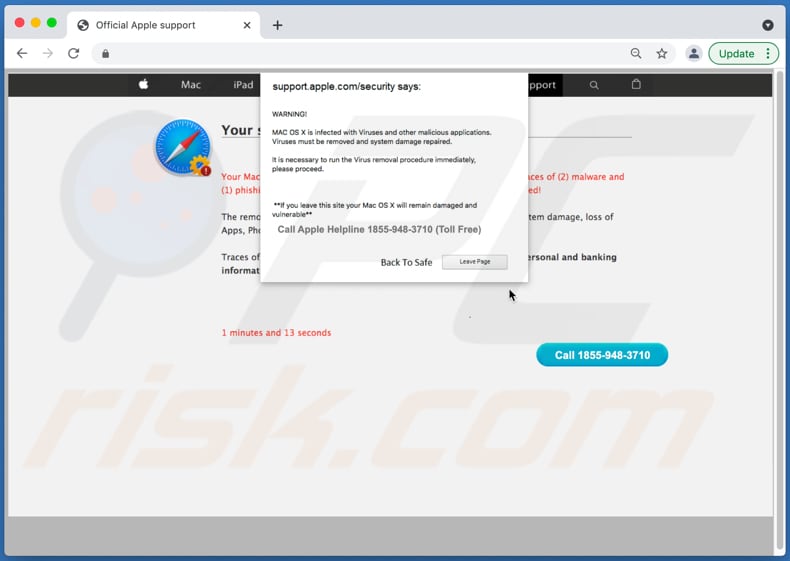
Text in diesem Dialogfenster:
WARNING!
MAC OS X is infeted with Viruses and other malicious applications.
Viruses must be removed and system damage repaired.It is necessary to run the Virus removal procedure immediately, please proceed.
**If you leave this site your Mac OS X will remain damaged and vulnerable**
Call Apple Helpline 1855-948-3710 (Toll Free)
[Back To Safe][Leave Page]
Umgehende automatische Entfernung von Malware:
Die manuelle Entfernung einer Bedrohung kann ein langer und komplizierter Prozess sein, der fortgeschrittene Computerkenntnisse voraussetzt. Combo Cleaner ist ein professionelles, automatisches Malware-Entfernungstool, das zur Entfernung von Malware empfohlen wird. Laden Sie es durch Anklicken der untenstehenden Schaltfläche herunter:
LADEN Sie Combo Cleaner herunterIndem Sie Software, die auf dieser Internetseite aufgeführt ist, herunterladen, stimmen Sie unseren Datenschutzbestimmungen und Nutzungsbedingungen zu. Der kostenlose Scanner überprüft, ob Ihr Computer infiziert ist. Um das Produkt mit vollem Funktionsumfang nutzen zu können, müssen Sie eine Lizenz für Combo Cleaner erwerben. Auf 7 Tage beschränkte kostenlose Testversion verfügbar. Eigentümer und Betreiber von Combo Cleaner ist RCS LT, die Muttergesellschaft von PCRisk.
Schnellmenü:
- Was ist Your MAC has been blocked due to suspicious activity!?
- SCHRITT 1. Mit PUA verwandte Dateien und Ordner von OSX entfernen.
- SCHRITT 2. Betrügerische Erweiterungen von Safari entfernen.
- SCHRITT 3. Betrügerische Add-ons von Google Chrome entfernen.
- SCHRITT 4. Unerwünschte Plug-ins von Mozilla Firefox entfernen.
Das Video zeigt, wie man Adware und Browserentführer von einem Mac Computer entfernt:
Potenziell unerwünschte Anwendungen Entfernung:
Potenziell unerwünschte Anwendungen von Ihrem "Anwendungen" Ordner entfernen:

Klicken Sie auf das Finder Symbol. Im Finder Fenster, wählen Sie "Anwendungen". Im Anwendungsordner, suchen Sie nach “MPlayerX”, “NicePlayer”, oder anderen verdächtigen Anwendungen und ziehen sie diese in den Papierkorb. Nachdem Sie die potenziell unerwünschte(n) Anwendung(en) entfernt haben, die online Werbung verursachen, scannen Sie Ihren Mac auf verbleibende, unerwünschte Komponenten.
LADEN Sie die Entfernungssoftware herunter
Combo Cleaner überprüft, ob Ihr Computer infiziert ist. Um das Produkt mit vollem Funktionsumfang nutzen zu können, müssen Sie eine Lizenz für Combo Cleaner erwerben. Auf 7 Tage beschränkte kostenlose Testversion verfügbar. Eigentümer und Betreiber von Combo Cleaner ist RCS LT, die Muttergesellschaft von PCRisk.
Your MAC has been blocked due to suspicious activity! Technischer Support Betrug bezogene Dateien und Ordner entfernen:

Klicken Sie auf das Finder Symbol aus der Menüleiste, wählen Sie Gehen und klicken Sie auf Zum Ordner gehen...
 Suchen Sie nach Dateien, die von werbefinanzierter Software erzeugt wurden im /Library/LaunchAgents Ordner:
Suchen Sie nach Dateien, die von werbefinanzierter Software erzeugt wurden im /Library/LaunchAgents Ordner:

Im Gehen zu Ordner...Leiste, geben Sie ein: /Library/LaunchAgents

Im "LaunchAgents" Ordner, suchen Sie nach allen kürzlich hinzugefügten, verdächtigen Dateien und bewegen Sie diese in den Papierkorb. Beispiele für Dateien, die von werbefinanzierter Software erzeugt wurden - "installmac.AppRemoval.plist", "myppes.download.plist", "mykotlerino.ltvbit.plist", "kuklorest.update.plist", etc. Werbefinanzierte Software installiert häufig mehrere Dateien zur gleichen Zeit.
 Suchen Sie nach Dateien, die von werbefinanzierter Software erzeugt wurden im /Library/Application Support Ordner:
Suchen Sie nach Dateien, die von werbefinanzierter Software erzeugt wurden im /Library/Application Support Ordner:

Im Gehen zu Ordner...Leiste, geben Sie ein: /Library/Application Support

Im "Application Support" Ordner, suchen Sie nach allen kürzlich hinzugefügten, verdächtigen Ordnern. Zum Beispiel "MplayerX" oder "NicePlayer" und bewegen Sie diese Ordner in den Papierkorb.
 Suchen Sie nach Dateien, die von werbefinanzierter Software erzeugt wurden im ~/Library/LaunchAgents Ordner:
Suchen Sie nach Dateien, die von werbefinanzierter Software erzeugt wurden im ~/Library/LaunchAgents Ordner:

Im Gehen zu Ordner Leiste, geben Sie ein: ~/Library/LaunchAgents
 Im "LaunchAgents" Ordner, suchen Sie nach allen kürzlich hinzugefügten, verdächtigen Dateien und bewegen Sie diese Ordner in den Papierkorb. Beispiele für Dateien, die von werbefinanzierter Software erzeugt wurden - "installmac.AppRemoval.plist", "myppes.download.plist", "mykotlerino.ltvbit.plist", "kuklorest.update.plist", etc. Werbefinanzierte Software installiert häufig mehrere Dateien zur gleichen Zeit.
Im "LaunchAgents" Ordner, suchen Sie nach allen kürzlich hinzugefügten, verdächtigen Dateien und bewegen Sie diese Ordner in den Papierkorb. Beispiele für Dateien, die von werbefinanzierter Software erzeugt wurden - "installmac.AppRemoval.plist", "myppes.download.plist", "mykotlerino.ltvbit.plist", "kuklorest.update.plist", etc. Werbefinanzierte Software installiert häufig mehrere Dateien zur gleichen Zeit.
 Suchen Sie nach Dateien, die von werbefinanzierter Software erzeugt wurden im /Library/LaunchDaemons Ordner:
Suchen Sie nach Dateien, die von werbefinanzierter Software erzeugt wurden im /Library/LaunchDaemons Ordner:

Im Gehen zu Ordner Leiste, geben Sie ein: ~/Library/LaunchDaemons
 Im "LaunchDaemons" Ordner, suchen Sie nach allen kürzlich hinzugefügten, verdächtigen Dateien. Zum Beispiel "com.aoudad.net-preferences.plist", "com.myppes.net-preferences.plist", "com.kuklorest.net-preferences.plist", "com.avickUpd.plist", etc., und bewegen Sie diese in den Papierkorb.
Im "LaunchDaemons" Ordner, suchen Sie nach allen kürzlich hinzugefügten, verdächtigen Dateien. Zum Beispiel "com.aoudad.net-preferences.plist", "com.myppes.net-preferences.plist", "com.kuklorest.net-preferences.plist", "com.avickUpd.plist", etc., und bewegen Sie diese in den Papierkorb.
 Scannen Sie Ihren Computer mit Combo Cleaner:
Scannen Sie Ihren Computer mit Combo Cleaner:
Wenn Sie alle Schritte in der richtigen Reihenfolge befolgt haben, sollte Ihr Mac frei von Infektionen sein. Um sicherzustellen, dass Ihr System nicht infiziert ist, scannen Sie es mit Combo Cleaner Antivirus. HIER herunterladen. Nach dem Herunterladen der Datei, klicken Sie auf das Installationsprogramm combocleaner.dmg. Ziehen Sie im geöffneten Fenster das Symbol Combo Cleaner auf das Symbol Anwendungen und legen Sie es dort ab. Öffnen Sie jetzt Ihr Launchpad und klicken Sie auf das Symbol Combo Cleaner. Warten Sie, bis Combo Cleaner seine Virendatenbank aktualisiert hat und klicken Sie auf die Schaltfläche „Combo Scan starten“.

Combo Cleaner scannt Ihren Mac jetzt auf Infektionen mit Malware. Wenn der Antivirus-Scan „Keine Bedrohungen gefunden“ anzeigt, heißt das, dass Sie mit dem Entfernungsleitfaden fortfahren können. Andernfalls wird empfohlen, alle gefundenen Infektionen vorher zu entfernen.

Nachdem Dateien und Ordner entfernt wurden, die von dieser werbefinanzierten Software erzeugt wurden, entfernen Sie weiter falsche Erweiterungen von Ihren Internetbrowsern.
Your MAC has been blocked due to suspicious activity! Technischer Support Betrug Startseiten und Standard Internetsuchmaschinen von Internetbrowsern:
 Bösartige Erweiterungen von Safari entfernen:
Bösartige Erweiterungen von Safari entfernen:
Your MAC has been blocked due to suspicious activity! Technischer Support Betrug bezogene Safari Erweiterungen entfernen:

Öffnen Sie den Safari Browser. Aus der Menüleiste wählen Sie "Safari" und klicken Sie auf "Benutzereinstellungen...".

Im Benutzereinstellungen Fenster wählen Sie "Erweiterungen" und suchen Sie nach kürzlich installierten, verdächtigen Erweiterungen. Wenn Sie sie gefunden haben, klicken Sie auf "Deinstallieren" Symbol daneben. Beachten Sie, dass Sie alle Erweiterungen sicher von ihrem Safari Browser deinstallieren können. Keine davon sind unabdingbar für die normale Funktion des Browsers.
- Falls Sie weiterhin Probleme mit Browserweiterleitungen und unerwünschter Werbung haben - Safari zurücksetzen.
 Bösartige Programmerweiterungen von Mozilla Firefox entfernen:
Bösartige Programmerweiterungen von Mozilla Firefox entfernen:
Your MAC has been blocked due to suspicious activity! Technischer Support Betrug bezogene Mozilla Firefox Zusätze entfernen:

Öffen Sie Ihren Mozilla Firefox Browser. In der oberen rechten Ecke des Bildschirms, klicken Sie auf das "Menü öffnen" (drei horizontale Linien) Symbol. Aus dem geöffneten Menü wählen Sie "Zusätze".

Wählen Sie den "Erweiterungen" Reiter und suchen Sie nach allen kürzlich installierten, verdächtigen Zusätzen. Wenn Sie sie gefunden haben, klicken Sie auf das "Entfernen" Symbol daneben. Beachten Sie, dass Sie alle Erweiterungen deinstallieren von Ihrem Mozilla Firefox Browser entfernen können - keine davon sind unabdingbar für die normale Funktion des Browsers.
- Falls Sie weiterhin Probleme mit Browserweiterleitungen und unerwünschter Werbung haben - Mozilla Firefox zurücksetzen.
 Bösartige Erweiterungen von Google Chrome entfernen:
Bösartige Erweiterungen von Google Chrome entfernen:
Your MAC has been blocked due to suspicious activity! Technischer Support Betrug bezogene Google Chrome Zusätze entfernen:

Öffnen Sie Google Chrome und klicken Sie auf das "Chrome Menü" (drei horizontale Linien) Symbol, das sich in der rechten oberen Ecke des Browserfensters befindet. Vom Klappmenü wählen Sie "Mehr Hilfsmittel" und wählen Sie "Erweiterungen".

Im "Erweiterungen" Fenster, suchen Sie nach allen kürzlich installierten, versächtigen Zusätzen. Wenn Sie sie gefunden haben, klicken Sie auf das "Papierkorb" Symbol daneben. Beachten Sie, dass Sie alle Erweiterungen sicher von Ihrem Google Chrome Browser entfernen können - keine davon sind unabdingbar für die normale Funktion des Browsers.
- IFalls Sie weiterhin Probleme mit Browserweiterleitungen und unerwünschter Werbung haben - Google Chrome zurücksetzen.
Teilen:

Tomas Meskauskas
Erfahrener Sicherheitsforscher, professioneller Malware-Analyst
Meine Leidenschaft gilt der Computersicherheit und -technologie. Ich habe mehr als 10 Jahre Erfahrung in verschiedenen Unternehmen im Zusammenhang mit der Lösung computertechnischer Probleme und der Internetsicherheit. Seit 2010 arbeite ich als Autor und Redakteur für PCrisk. Folgen Sie mir auf Twitter und LinkedIn, um über die neuesten Bedrohungen der Online-Sicherheit informiert zu bleiben.
Das Sicherheitsportal PCrisk wird von der Firma RCS LT bereitgestellt.
Gemeinsam klären Sicherheitsforscher Computerbenutzer über die neuesten Online-Sicherheitsbedrohungen auf. Weitere Informationen über das Unternehmen RCS LT.
Unsere Anleitungen zur Entfernung von Malware sind kostenlos. Wenn Sie uns jedoch unterstützen möchten, können Sie uns eine Spende schicken.
SpendenDas Sicherheitsportal PCrisk wird von der Firma RCS LT bereitgestellt.
Gemeinsam klären Sicherheitsforscher Computerbenutzer über die neuesten Online-Sicherheitsbedrohungen auf. Weitere Informationen über das Unternehmen RCS LT.
Unsere Anleitungen zur Entfernung von Malware sind kostenlos. Wenn Sie uns jedoch unterstützen möchten, können Sie uns eine Spende schicken.
Spenden
▼ Diskussion einblenden